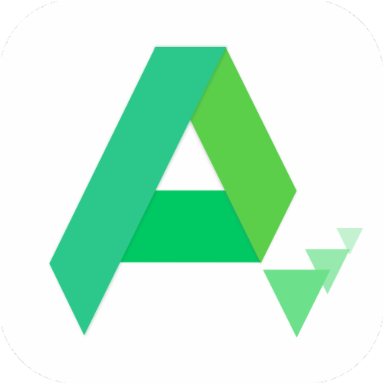如何在WPS中打出几分之几?
作者:佚名 来源:未知 时间:2024-11-20
在日常办公和学习中,我们经常需要用到分数来表达比例或比例关系,比如“几分之几”。WPS Office作为一款功能强大的办公软件,不仅支持文字处理、表格制作和演示文稿等多种功能,还能方便地输入和编辑分数。然而,很多用户对于如何在WPS中打出“几分之几”的分数形式感到困惑。本文将详细介绍在WPS中如何轻松打出分数,让你的文档更加专业和美观。

首先,我们需要了解WPS Office中的几种常见分数输入方式。无论你是使用WPS文字、WPS表格还是WPS演示,这些技巧都能派上用场。

一、WPS文字中的分数输入
在WPS文字中,你可以通过以下几种方法来输入分数:
方法一:使用公式编辑器
1. 打开公式编辑器:在WPS文字中,点击“插入”选项卡,然后选择“公式”按钮,进入公式编辑模式。
2. 输入分数:在公式编辑器中,选择“分数”模板,然后选择你需要的分数形式(如“分子/分母”)。
3. 编辑分数:在选中的分数模板中,输入你的分子和分母,完成后关闭公式编辑器。
这种方法适用于需要频繁输入复杂数学公式的场景,公式编辑器提供了丰富的数学符号和模板,让你的文档更加专业。
方法二:使用快捷键
WPS文字还提供了一种快捷键输入分数的方法,虽然不如公式编辑器直观,但在某些情况下会更加高效。
1. 输入代码:在WPS文字中,先输入“2/3”(以输入三分之二为例),然后选中这个代码。
2. 转换为分数:按下快捷键“Ctrl+Shift+F9”,选中的代码就会转换为分数形式。
需要注意的是,这种方法可能不适用于所有版本的WPS Office,且转换后的分数格式可能因版本而异。
方法三:使用域代码
WPS文字中的域代码功能也可以用来输入分数。
1. 输入域代码:在WPS文字中,按下“Ctrl+F9”组合键,插入域代码花括号“{}”。
2. 编辑域代码:在花括号内输入“eq \f(分子,分母)”,例如“eq \f(2,3)”表示三分之二。
3. 更新域:按下“F9”键更新域,花括号内的代码就会转换为分数形式。
这种方法适用于需要精确控制分数格式和位置的场景,但操作相对复杂,需要一定的域代码知识。
二、WPS表格中的分数输入
在WPS表格中,输入分数的方法与WPS文字类似,但也有一些特定的技巧。
方法一:直接输入分数
在WPS表格的单元格中,你可以直接输入分数,例如“2/3”。默认情况下,WPS表格会将其识别为文本格式。如果你希望将其转换为分数格式,可以进行以下操作:
1. 选中单元格:点击包含分数的单元格。
2. 设置单元格格式:右击选中的单元格,选择“设置单元格格式”。
3. 选择分数格式:在弹出的对话框中,选择“分数”选项卡,然后选择你需要的分数格式(如“分母为一位数的分数”)。
方法二:使用公式
WPS表格中的公式功能也可以用来计算并显示分数。
1. 输入公式:在单元格中输入公式,例如“=2/3”。
2. 设置单元格格式:同样地,你需要设置单元格格式为分数格式,以便正确显示计算结果。
需要注意的是,当分母较大时,WPS表格可能会自动将分数转换为小数形式。如果你希望保持分数形式,可以手动设置单元格格式。
三、WPS演示中的分数输入
在WPS演示中,输入分数的方法与WPS文字和WPS表格类似。你可以使用公式编辑器、快捷键或域代码来输入分数。
方法一:使用公式编辑器
在WPS演示的幻灯片中,点击“插入”选项卡,然后选择“公式”按钮进入公式编辑模式。在公式编辑器中,选择“分数”模板并输入你的分子和分母。
方法二:复制粘贴
如果你已经在WPS文字或WPS表格中输入了分数,可以直接复制并粘贴到WPS演示的幻灯片中。
方法三:使用文本框
在WPS演示中,你还可以使用文本框来输入分数。在幻灯片上插入一个文本框,然后按照上述方法在文本框中输入分数。
四、其他注意事项
1. 版本差异:不同版本的WPS Office可能在界面和功能上有所差异。如果你在使用上述方法时遇到问题,建议查阅你当前版本的WPS Office官方文档或在线帮助。
2. 兼容性:在将包含分数的文档保存为其他格式(如PDF、DOCX等)时,请确保目标格式支持分数格式。否则,分数可能会以文本形式或小数形式显示。
3. 自定义分数格式:WPS Office允许你自定义分数格式。在“设置单元格格式”对话框中,你可以调整分数的显示方式(如分子和分母的对齐方式、字体大小等)。
4. 快捷键冲突:在某些情况下,WPS Office的快捷键可能会与其他软件或系统的快捷键冲突。如果遇到这种情况,请尝试更改WPS Office的快捷键设置或关闭其他软件的快捷键功能。
总之,在WPS Office中打出“几分之几”的分数形式并不复杂。通过掌握上述方法,你可以轻松地在WPS文字、WPS表格和WPS演示中输入和编辑分数,让你的文档更加专业和美观。无论你是需要输入简单的分数还是复杂的数学公式,WPS Office都能满足你的需求。
- 上一篇: 轻松学会:如何将图片压缩变小
- 下一篇: 《<梅雨歌错爱>的最终结局揭秘》